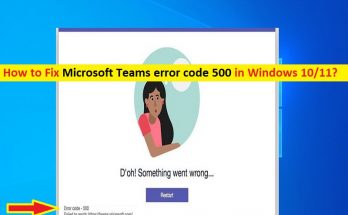
Windows10 / 11でMicrosoft Teamsエラーコード500を修正する方法
Windows 10/11の「MicrosoftTeamsエラーコード500」とは何ですか? Windows10 / 11コンピューターでMicrosoftTeamsクライアントにログインしようとしたときに「MicrosoftTeamsエラーコード500」エラーが発生した場合は、適切な解決策があります。ここでは、問題を解決するための簡単な手順/方法について説明します。議論を始めましょう。 「MicrosoftTeams」:Microsoft Teamsは、Microsoft365ファミリの製品の一部としてMicrosoftによって設計および開発された独自のビジネスコミュニケーションプラットフォームです。 Microsoft Teamsは、Skype forBusinessやMicrosoftClassroomなど、Microsoftが運営する他のビジネスメッセージングおよびコラボレーションプラットフォームに取って代わります。 Microsoft Teamsは、Microsoft Windows、Linux、MacOS、iOS、およびAndroidOSベースのデバイスで利用できます。お気に入りのブラウザからもアクセスできます。 ただし、Windows10 / 11コンピューターでMicrosoftTeamsクライアントにログインしようとしたときに、「MicrosoftTeamsエラーコード500」の問題が発生したと報告したユーザーが何人かいました。このエラーにより、何らかの理由でデバイスのMicrosoftTeamsにログインできなくなります。このエラーの背後にある考えられる理由の1つは、Windowsコンピューターの「クレデンシャルマネージャー」のMicrosoftTeamsエントリが破損している可能性があります。クレデンシャルマネージャーとは何かを見てみましょう。 Windowsコンピューターの「クレデンシャルマネージャー」:クレデンシャルマネージャーは、Windowsがユーザー名、パスワード、アドレスなどのログイン情報/クレデンシャルを保存するデジタルロッカーと見なされるWindows組み込みユーティリティです。この情報は、ローカルコンピューター、同じネットワーク内の他のコンピューター、サーバー、またはWebサイトなどのインターネット上の場所で使用するためにWindowsによって保存できます。このデータは、Windows自体、またはファイルエクスプローラー、MS Office、Skype、仮想化ソフトウェアなどのアプリ/プログラムで使用できます。 Windowsコンピュータで「クレデンシャルマネージャ」を開くのは非常に簡単です。これを行うには、コンピューターで[コントロールパネル]を開き、[ユーザーアカウント(および家族の安全)]> [資格情報マネージャー]に移動する必要があります。 前述のように、「Microsoft Teamsエラーコード500」の問題は通常、WindowsコンピューターのクレデンシャルマネージャーのMicrosoftTeamsエントリが破損しているために発生します。そのため、資格情報マネージャーでMicrosoft Teamsの資格情報を削除することで、問題の修正を試みることができます。 CredentialManagerでMicrosoftTeamsに関連するすべてのエントリを削除したことを確認し、削除したら、コンピューターを再起動して、問題なくMicrosoftTeamsクライアントにログインできるかどうかを確認します。 この問題の背後にあるもう1つの理由は、ブラウザのCookie、キャッシュ、または一時ファイルの破損である可能性があります。このような場合は、ブラウザのキャッシュまたはブラウザの履歴をクリアすることで問題の修正を試みることができます。このエラーは、MicrosoftTeamsのキャッシュやデータの破損や古いMicrosoftTeamsクライアントアプリの破損など、MicrosoftTeamsクライアントアプリ自体の問題が原因で発生することもあります。このような場合は、Microsoft Teamsアプリをリセットするか、コンピューターに最新バージョンのMicrosoft Teamsを再インストールすることで、問題の解決を試みることができます。解決策を探しましょう。 Windows10 / 11でMicrosoftTeamsエラーコード500を修正するにはどうすればよいですか? …
Windows10 / 11でMicrosoft Teamsエラーコード500を修正する方法 Read More